- Dėl šio žaidimo sėkmės „GTA 3“ neveikiantis „Windows 10“ gali sukelti nemalonius žaidėjus.
- „GTA 3“ buvo toks sėkmingas žaidimas, kad žmonės jį peržiūri ir šiandien, prisimindami visas šias šaunias akimirkas jaunesniais metais.
- Deja, žaidime yra tam tikrų suderinamumo problemų su šiuolaikinėmis žaidimų sistemomis, tačiau jas galima lengvai išspręsti.
- Jei „Grand Theft Auto 3“ neveikia „Windows 10“, galite pradėti diegdami „GTA 3“ pleistrą.

Ši programinė įranga ištaisys įprastas kompiuterio klaidas, apsaugos jus nuo failų praradimo, kenkėjiškų programų, aparatūros gedimų ir optimizuos jūsų kompiuterį, kad jis būtų maksimaliai efektyvus. Išspręskite kompiuterio problemas ir pašalinkite virusus dabar atlikdami 3 paprastus veiksmus:
- Atsisiųskite „Restoro“ kompiuterio taisymo įrankį pateikiamas kartu su patentuotomis technologijomis (galima įsigyti patentą čia).
- Spustelėkite Paleiskite nuskaitymą rasti „Windows“ problemų, kurios gali sukelti kompiuterio problemų.
- Spustelėkite Taisyti viską išspręsti problemas, turinčias įtakos jūsų kompiuterio saugumui ir našumui
- „Restoro“ atsisiuntė 0 skaitytojų šį mėnesį.
„Grand Theft Auto“ 3 buvo vienas žymiausių ir populiariausių savo laiko žaidimų. Kiekvienas, kuris gavo žaisti žaidimą, apie tai puikiai prisimena.
Tiesą sakant, žaidimas buvo toks sėkmingas ir gerai sukurtas, kad žmonės jį žaidžia ir šiandien.
Galėtume teigti, kad tik tie, kurie turėjo progą žaisti „GTA 3“ jo geriausio laikotarpio metu, nori ją peržiūrėti šiandien, tačiau yra retro žaidimų mėgėjų, kurie negavo galimybės mėgautis šiuo šedevru tada.
Tačiau panašu, kad taip „Windows 10“ vartotojams kyla sunkumų jį veikiant, nes tai yra 20 metų senumo žaidimas, sukurtas senesnėms „Windows“ versijoms.
Laimei, yra sprendimų, kurie išspręs jūsų problemą ir leis pamatyti žaidimų patirtį, kaip tai buvo 2000-aisiais.
Kaip galiu priversti GTA 3 veikti „Windows 10“?
1. Įdiekite GTA 3 pleistrą
- Eikite į savo sistemos GTA 3 diegimo aplanką ir atidarykite jį.
- Rask savo gta3.exe failą, dešiniuoju pelės mygtuku spustelėkite jį, tada pasirinkite Savybės.
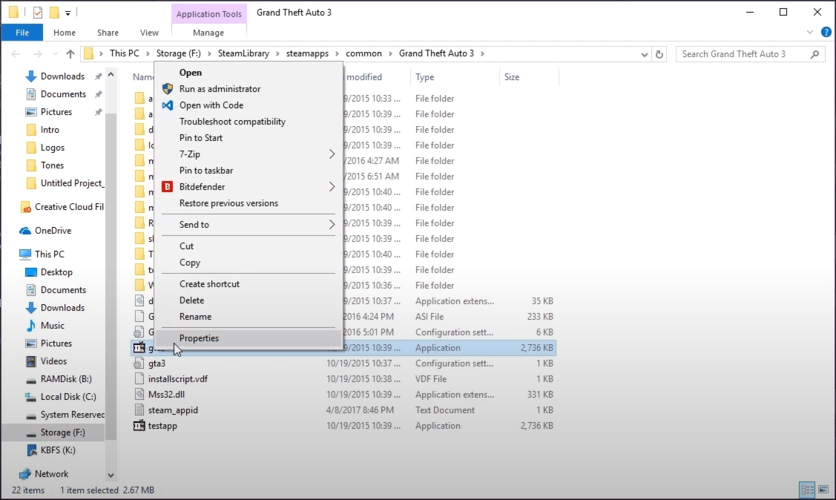
- Tada spustelėkite Suderinamumas.
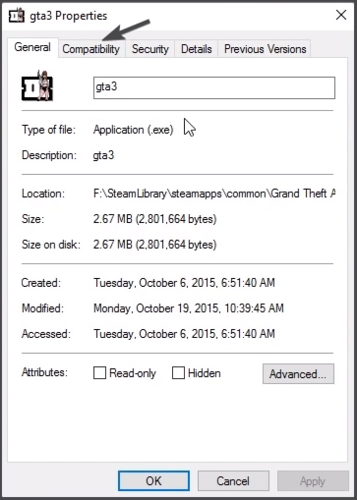
- Pažymėkite laukelį, kuriame sakoma Paleiskite šią programą suderinamumo režimu,
tada pasirinkite „Windows XP“ (2 pakeitimų paketas).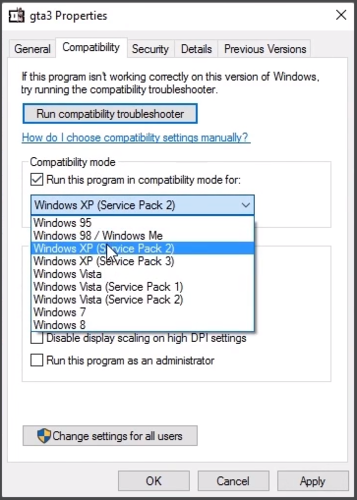
- Patikrinti Vykdykite 640 x 480 ekrano raiška.
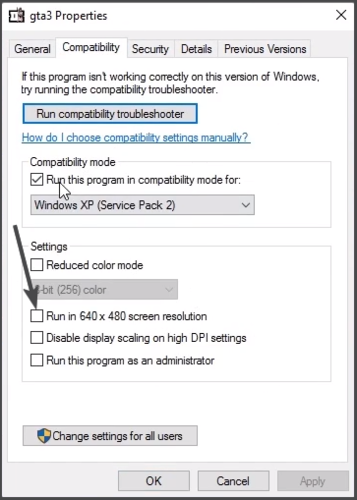
- Spustelėkite Taikyti, tada pataikė Gerai.
- Pradėkite savo žaidimą, tada eikite į Galimybėstada Ekrano nustatymai.
- Užveskite pelės žymeklį virš Ekrano skiriamoji gebair pakeiskite jį į ekrano skiriamąją gebą.
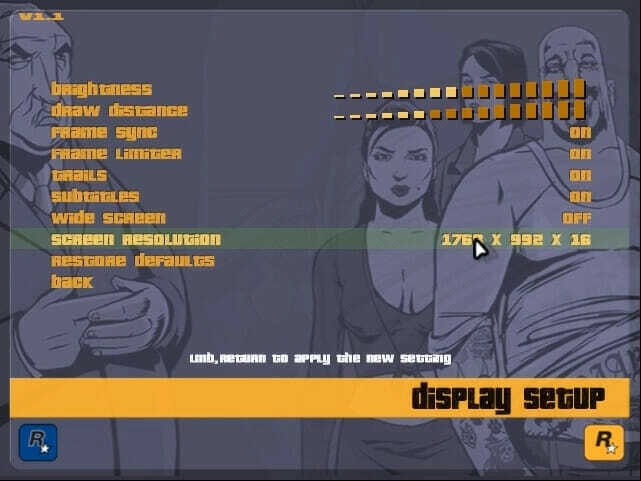
- Vėliau grįžkite į „gta3“ vykdomasis, Ypatybės, tada Suderinamumas.
- Nuimkite žymėjimą Vykdykite 640 x 480 ekrano raiška, paspauskite Taikyti, tada gerai ir pradėkite savo žaidimą.
2. Įdiekite „DirectX“
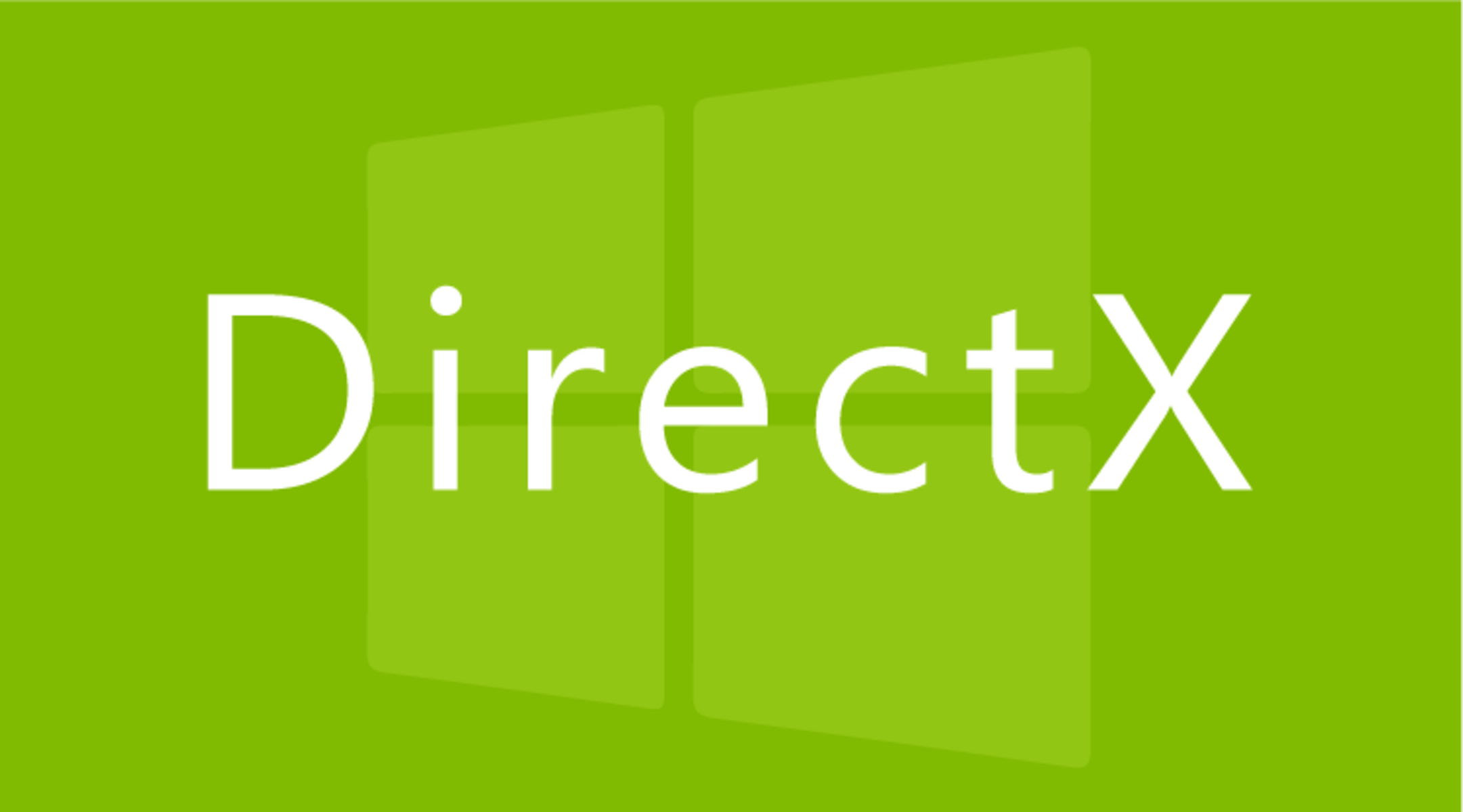
Beveik visiems žaidimams reikalinga viena iš daugelio galimų „DirectX“ versijų, įskaitant „GTA 3“.
Jei ką tik įdiegėte „Windows 10“, tikriausiai jūsų sistemoje nėra įdiegta „DirectX 11“, todėl jums reikia parsisiųsti ir įdiekite.
Pastaba: „Windows 10“ yra iš anksto įdiegtas „DirectX 12“. Tačiau kai kurie senesni žaidimai nėra suderinami su naujausia „DirectX“ versija, todėl įdiegti ankstesnę programinės įrangos versiją yra geras pasirinkimas.
3. Iš naujo įdiekite žaidimą
- Eikite į „Windows“ paieškos juosta.
- Įrašykite Kontrolės skydelis.
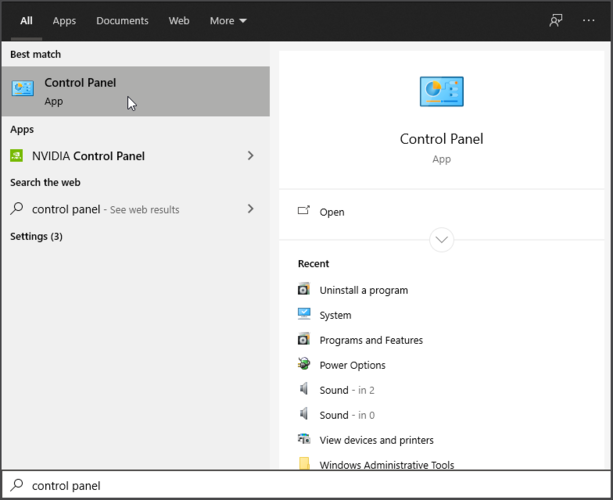
- Pagal Programos, pasirinkite Pašalinkite programą.
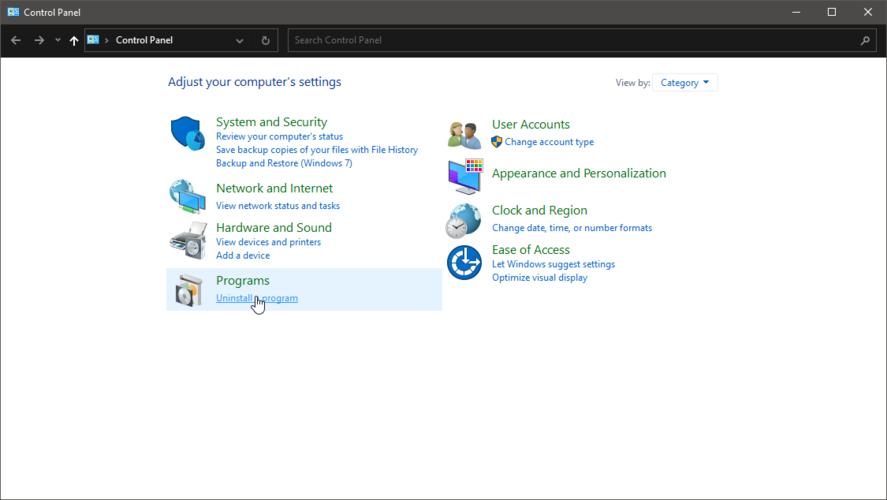
- Rasti GTA3, dešiniuoju pelės mygtuku spustelėkite jį ir pasirinkite Pašalinti.
- Sėkmingai pašalinus žaidimą, įdiekite jį per kompaktinį diską, „Steam“ ar „Rockstar Games Launcher“.
4. Patikrinkite žaidimo duomenis („Steam“ vartotojams)
- Pradėti Garai.
- Eiti į Biblioteka, tada pasirinkite Namai.
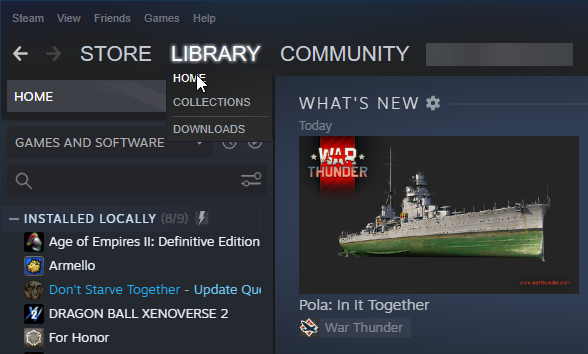
- Rasti „Grand Theft Auto III“, dešiniuoju pelės mygtuku spustelėkite jį, tada pasirinkite Savybės.
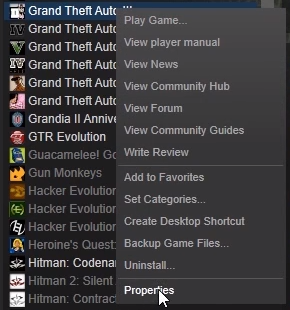
- Eikite į Vietiniai failai, tada pasirinkite Patikrinkite žaidimo failų vientisumą.
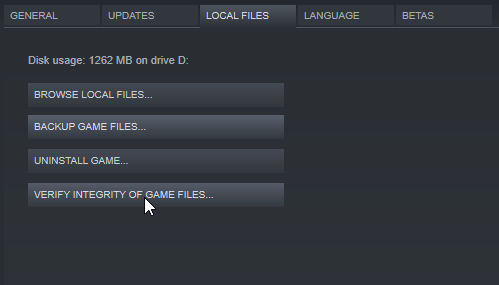
- Atlikite veiksmus ir palaukite, kol patikrinsite savo duomenis ir atliksite reikiamus naujinimus.
Pastaba: Tai tinka tik tiems, kurie pirko „Grand Theft Auto III“ parduotuvėje „Steam“.
Šie sprendimai padės išspręsti jūsų „GTA 3“ problemas, todėl ji bus paleista ir išspręs galimą raiškos neatitikimą. Pasimėgaukite vienu iš brangiausių žaidimų pramonės brangenybių.
Jei norite ką nors įtraukti į diskusiją, parašykite mums žinutę toliau pateiktame komentarų skyriuje.
 Vis dar kyla problemų?Ištaisykite juos naudodami šį įrankį:
Vis dar kyla problemų?Ištaisykite juos naudodami šį įrankį:
- Atsisiųskite šį kompiuterio taisymo įrankį įvertintas puikiai „TrustPilot.com“ (atsisiuntimas prasideda šiame puslapyje).
- Spustelėkite Paleiskite nuskaitymą rasti „Windows“ problemų, kurios gali sukelti kompiuterio problemų.
- Spustelėkite Taisyti viską išspręsti patentuotų technologijų problemas (Išskirtinė nuolaida mūsų skaitytojams).
„Restoro“ atsisiuntė 0 skaitytojų šį mėnesį.
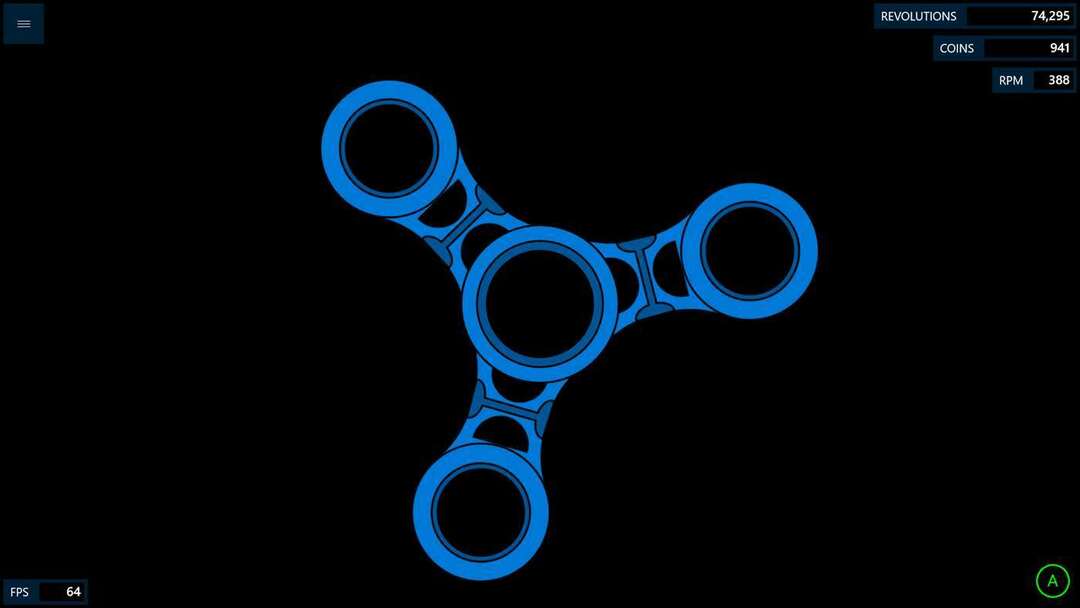
![Kaip žaisti „Prince of Persia“ kompiuteryje su „Windows 10“ [2022 m. vadovas]](/f/6036be643af29eedc4864ae1749d991c.jpg?width=300&height=460)